Tối Ưu Hóa Thời Gian Với Kỹ Thuật giải nén nhiều file cùng lúc
Trong thời đại số hóa hiện nay, nhu cầu giải nén nhiều file cùng lúc đã trở nên quan trọng đối với hầu hết người dùng máy tính, từ sinh viên, giáo viên, doanh nghiệp cho đến các chuyên gia công nghệ. Việc này không những giúp tiết kiệm thời gian mà còn giảm thiểu thao tác thủ công không cần thiết. Đặc biệt với các bộ dữ liệu lớn, quá trình xử lý nhanh chóng là tiêu chí hàng đầu. Bài viết dưới đây sẽ hướng dẫn bạn mẹo, công cụ, cũng như các bước tối ưu để thực hiện thao tác này một cách dễ dàng và hiệu quả.
Tại sao nên giải nén nhiều file cùng lúc?
- Tiết kiệm thời gian, giảm thiểu thao tác lặp lại.
- Tránh hiện tượng bỏ sót file trong quá trình quản lý dữ liệu.
- Phù hợp cho công việc xử lý dữ liệu lớn, chuyển đổi tài liệu đồng thời.
- Tăng hiệu suất làm việc cho người dùng cá nhân lẫn tổ chức.
Các định dạng file phổ biến có thể giải nén nhiều file cùng lúc
Hiện nay, các định dạng file nén phổ biến như .zip, .rar, .7z, .tar, .gzip thường được sử dụng rộng rãi trong công việc hàng ngày. Việc giải nén nhiều file cùng lúc thường áp dụng cho các định dạng này, tùy vào loại file mà lựa chọn phần mềm hỗ trợ phù hợp.
Những công cụ hỗ trợ giải nén nhiều file cùng lúc hiệu quả
- WinRAR: Công cụ nổi tiếng, có chức năng giải nén hàng loạt file chỉ với vài thao tác.
- 7-Zip: Miễn phí, nhẹ và dễ sử dụng, phù hợp cho cả người mới lẫn chuyên viên IT.
- PeaZip: Hỗ trợ đa nền tảng, giao diện thân thiện, giải nén hiệu quả nhiều file cùng lúc.
- Bằng lệnh trên Command Prompt hoặc Terminal: Dành cho người dùng chuyên sâu, hỗ trợ tự động hóa qua batch script hoặc shell script.
Cách sử dụng WinRAR để giải nén nhiều file cùng lúc
- Chọn tất cả các file nén cần giải nén.
- Chuột phải và chọn “Extract Here” hoặc “Extract to…” để giải nén hàng loạt một cách tự động.
- WinRAR sẽ xử lý từng file một cách liên tiếp và hiển thị tiến trình cho bạn.
Sử dụng 7-Zip để giải nén hàng loạt file
7-Zip nổi bật với khả năng giải nén mạnh mẽ. Bạn chỉ cần chọn tất cả file nén, nhấn chuột phải và chọn “7-Zip > Extract Here” hoặc một thư mục riêng biệt. 7-Zip sẽ tự động hóa việc giải nén nhiều file cùng lúc, hoàn toàn không cần thao tác thủ công lặp lại.
Mẹo giải nén nhiều file cùng lúc bằng lệnh CMD hoặc Terminal
Đối với người muốn tối ưu hóa mọi thứ bằng dòng lệnh, các câu lệnh như for %i in (*.zip) do 7z x "%i" trên Windows hoặc
trên Windows hoặc for f in *.zip; do unzip "$f"; done trên Linux/Unix sẽ thực hiện giải nén nhiều file cùng lúc mà không cần công cụ giao diện đồ họa.

Lưu ý quan trọng khi giải nén nhiều file cùng lúc
- Đảm bảo dung lượng ổ đĩa: Kiểm tra ổ lưu trữ còn đủ chỗ không, vì quá trình giải nén sẽ giải phóng ra nhiều file có thể dung lượng lớn hơn file nén.
- Kiểm tra phần mềm diệt virus: Luôn bật phần mềm bảo vệ để tránh lây nhiễm mã độc từ file nén.
- Sao lưu dữ liệu quan trọng: Trước khi giải nén hàng loạt, nên sao lưu đề phòng trường hợp lỗi phát sinh.
- Để ý quyền truy cập: Đôi khi file sau khi giải nén có thể gặp lỗi phân quyền, đặc biệt trên hệ điều hành Linux hoặc macOS.
Khoảng cách giữa thao tác thủ công và tự động hóa trong giải nén nhiều file cùng lúc
Lựa chọn giải pháp xử lý file thủ công thích hợp với số lượng ít, tuy nhiên khi số lượng file lớn, hiệu quả của giải nén nhiều file cùng lúc bằng phần mềm hoặc dòng lệnh trở nên vượt trội. Người dùng không chỉ tiết kiệm thời gian mà cả công sức, giảm rủi ro thất thoát dữ liệu quan trọng.
Một vài mẹo nhỏ giúp quá trình giải nén nhiều file cùng lúc thêm thuận tiện
- Hạn chế tên file/folder quá dài hoặc có ký tự đặc biệt để tránh lỗi khi giải nén hàng loạt.
- Ưu tiên group các file theo thư mục con để tiện tổ chức dữ liệu sau khi giải nén.
- Sử dụng phần mềm cập nhật mới nhất để tránh phát sinh lỗi với các định dạng nén mới.
Cách tái cấu trúc thư mục sau khi hoàn tất giải nén nhiều file cùng lúc
Sau quá trình giải nén, việc tổ chức lại các file là vô cùng quan trọng để đảm bảo truy xuất và quản trị dữ liệu hiệu quả. Bạn nên nhóm file theo chủ đề, dự án hoặc chức năng. Tận dụng các công cụ quản lý như Total Commander, TreeSize hoặc các phần mềm quản lý file hiện đại để kiểm soát tốt hơn các tài liệu sau giải nén.
So sánh hiệu suất giữa các phần mềm hỗ trợ giải nén nhiều file cùng lúc
| Công Cụ | Tính Năng | Giao Diện | Khuyến Nghị |
|---|---|---|---|
| WinRAR | Mạnh, đa nền tảng | Thân thiện | Người dùng cá nhân, doanh nghiệp |
| 7-Zip | Miễn phí, mã nguồn mở | Đơn giản | Mọi đối tượng |
| PeaZip | Tùy biến cao | Dễ dùng | Người có nhu cầu chuyên biệt |
Ngoài các phần mềm kể trên, người dùng có kinh nghiệm còn có thể sử dụng các giải pháp tự động hóa (batch script) cho Windows hoặc shell script cho macOS/Linux để đạt hiệu quả tối đa trong quá trình giải nén nhiều file cùng lúc.
Tips tăng tốc quá trình giải nén nhiều file cùng lúc
- Đóng các chương trình không cần thiết để giải phóng tài nguyên máy tính.
- Sử dụng ổ cứng SSD để tăng tốc độ đọc/ghi dữ liệu.
- Nếu sử dụng máy chủ, hãy cân nhắc chạy song song nhiều tiến trình giải nén trên các core CPU khác nhau.
Bảo mật trong quá trình giải nén nhiều file cùng lúc
Nhiều file nén được tải từ internet có thể tiềm ẩn rủi ro bảo mật. Để đảm bảo an toàn, nên kiểm tra file bằng phần mềm quét virus, tránh mở trực tiếp các file thực thi (.exe) đi kèm file nén mà chưa xác thực nguồn gốc.
Lời khuyên cuối cùng khi giải nén nhiều file cùng lúc
Hãy lựa chọn phần mềm uy tín, cập nhật liên tục và kết hợp các mẹo vặt trên để tiết kiệm thời gian, tối ưu thao tác khi cần giải nén nhiều file một cách an toàn và hiệu quả. Việc chủ động tìm hiểu các kịch bản tự động hóa sẽ giúp bạn ngày càng chuyên nghiệp hơn trong công việc quản trị dữ liệu số.
Câu hỏi thường gặp về giải nén nhiều file cùng lúc
Có thể giải nén nhiều file cùng lúc mà không cần cài phần mềm không?
Có, bạn có thể sử dụng các công cụ dòng lệnh có sẵn trên Windows, macOS, Linux hoặc sử dụng tool online, tuy nhiên việc này có thể bị giới hạn về số lượng và dung lượng file.
Làm cách nào để giải nén hàng trăm file nhanh chóng?
Bạn nên dùng phần mềm hỗ trợ mạnh mẽ như WinRAR, 7-Zip và sử dụng chức năng “Extract Here” hoặc script tự động để xử lý toàn bộ file trong thư mục chỉ với một lệnh.
Có cần kiểm tra file nén trước khi giải nén không?
Rất cần thiết! Khi nhận file từ nguồn không tin cậy, nên quét virus và kiểm tra dữ liệu để đảm bảo an toàn cho hệ thống của bạn.
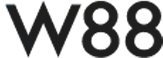



Để lại một bình luận